Page 1

Digitálny satelitný prijímač
Digitálny terestriálny MPEG4-
HD prijímač SRT 8105 ECO
PrimaSat II
Návod k obsluze
Page 2
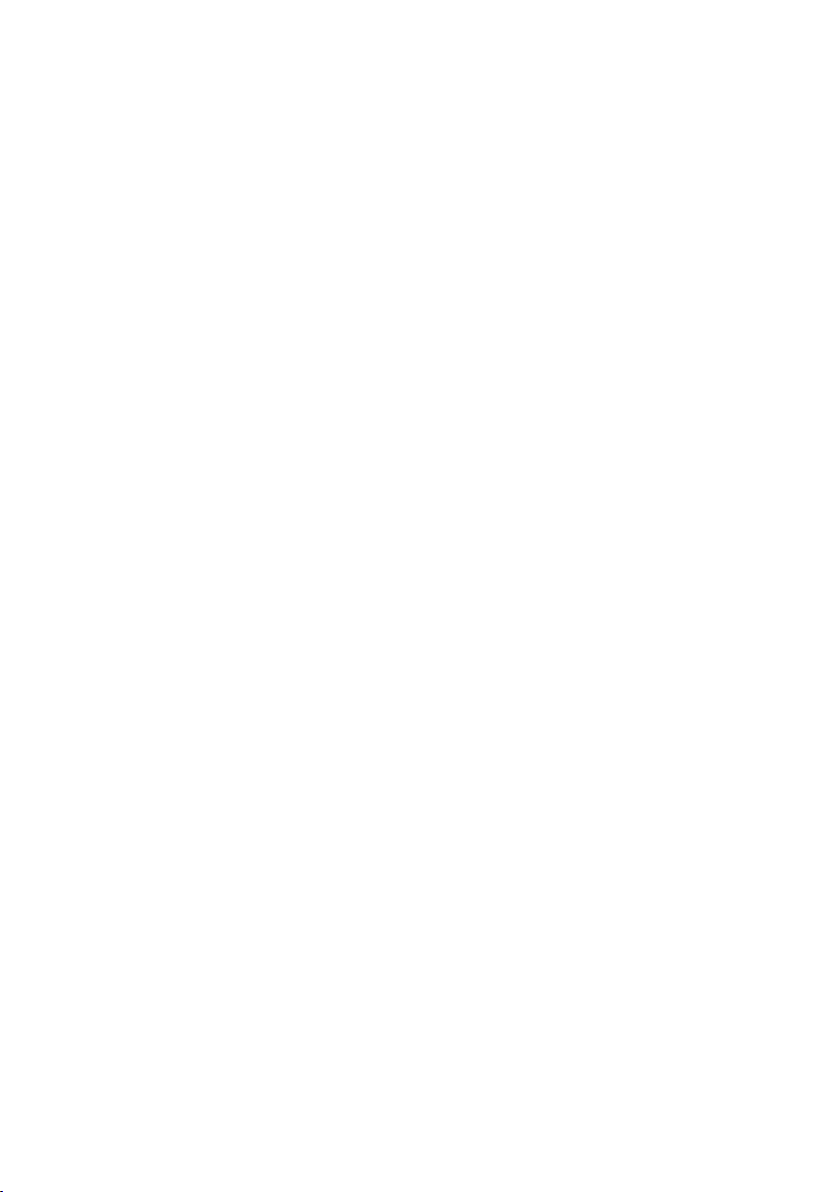
Page 3
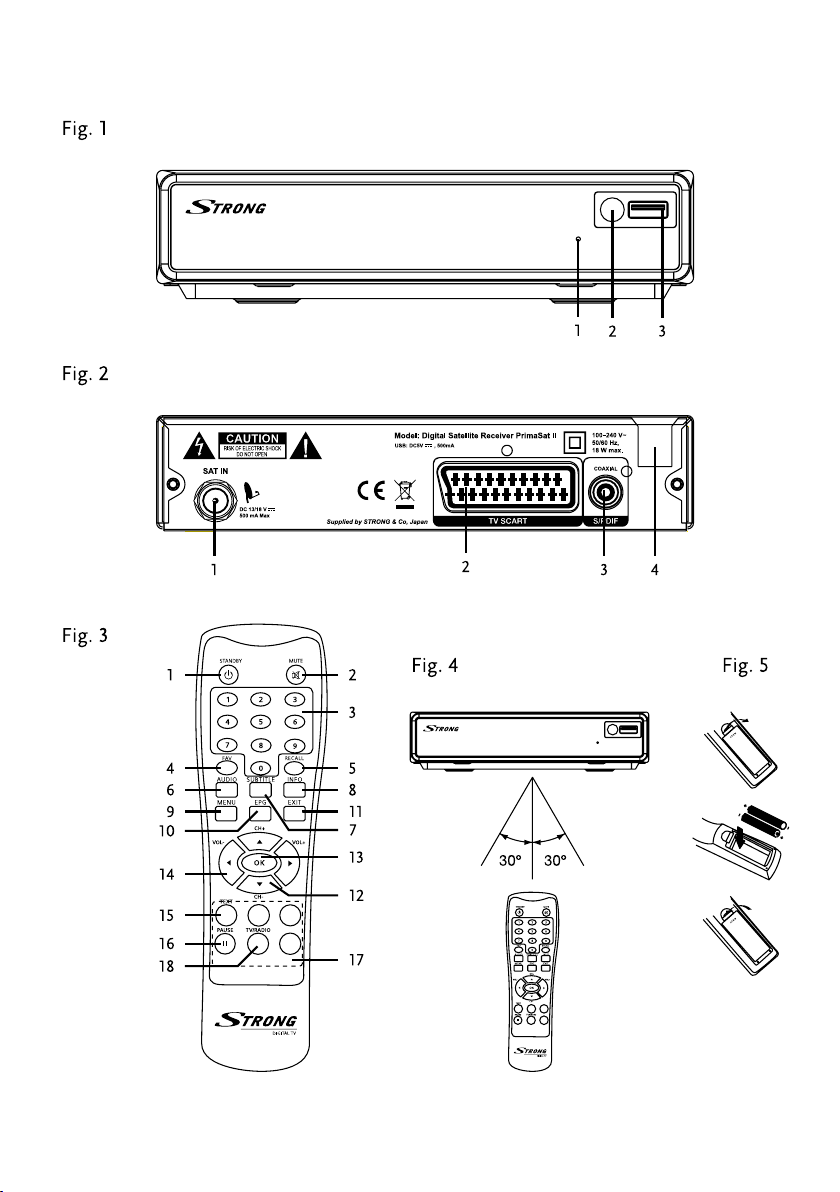
Page 4
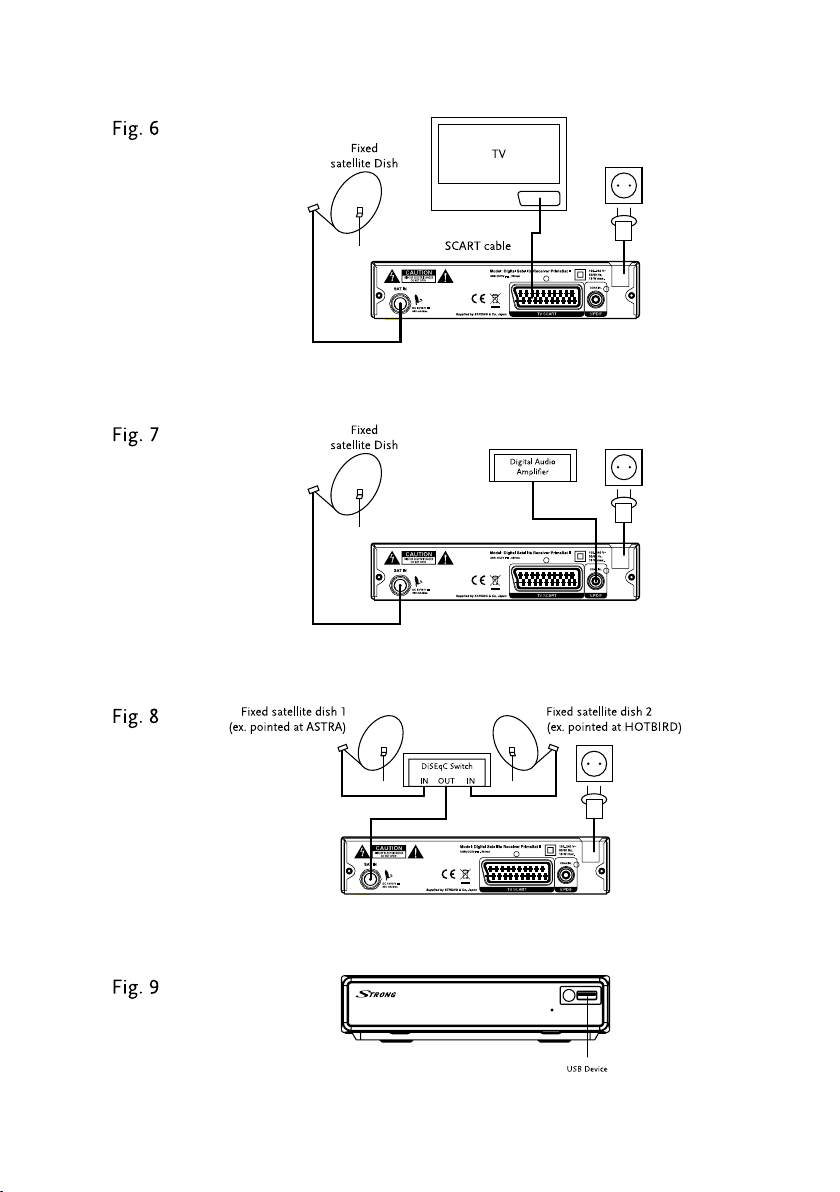
Page 5
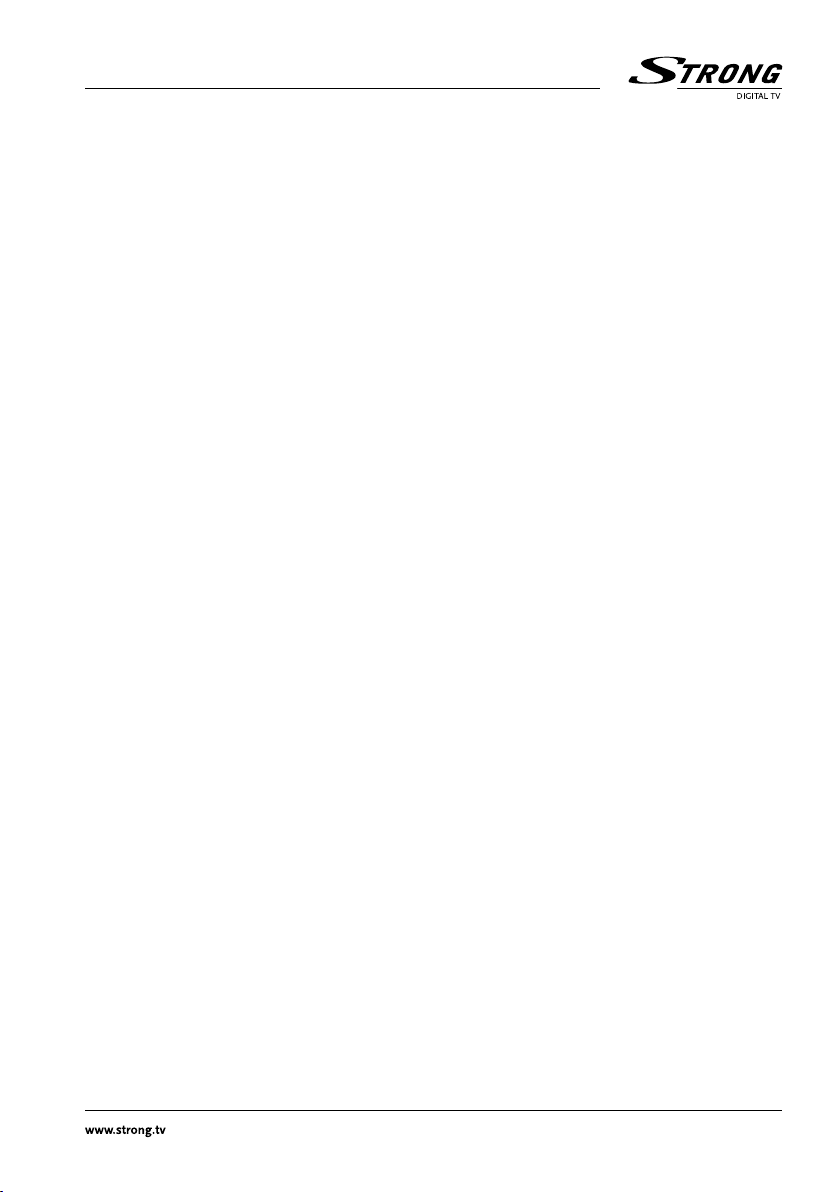
OBSAH
1.0 ÚVOD 6
1.1 Bezpečnostní pokyny 6
1.2 Skladování 6
1.3 Instalace přístroje 6
1.4 Příslušenství 7
1.5 Používání externích USB zařízení 7
2.0 VÁŠ PŘIJÍMAČ 7
2.1 Přední ovládací panel 7
2.2 Zadní ovládací panel 7
2.3 Dálkový ovladač 7
2.4 Výchozí PIN kód: 0000 8
2.5 Instalace baterií 8
2.6 Používání dálkového ovladače 8
3.0 PŘIPOJENÍ 8
3.1 Základní připojení pomocí SCART kabelu 8
3.2 Připojení k satelitní anténě 8
3.3 Připojení k digitálnímu zesilovači zvuku 8
3.4 Připojení USB zařízení 8
4.0 PRVNÍ INSTALACE 9
4.1 OSD Settings (Nastavení OSD menu) 9
4.2 My Dish (Anténa) 9
5.0 HLAVNÍ MENU 11
5.1 TV (Televize) 11
5.2 Radio (Rádio) 13
5.3 Accessory (Příslušenství) 13
5.4 Configuration (Konfigurace) 13
6.0 ZMĚNA REŽIMU SEZNAMU KANÁLŮ 16
7.0 VÝBĚR JAZYKA ZVUKU 16
8.0 TELETEXT 16
9.0 TITULKY 16
10.0 ŘEŠENÍ PROBLÉMŮ 17
11.0 TECHNICKÉ ÚDAJE 18
Společnost STRONG prohlašuje, že tento přístroj vyhovuje
základním požadavkům a dalším příslušným nařízením směrnic CE
2004/108/EC a 73/23/EC, RoHS 2002/95/EC
Změny vyhrazeny. V důsledku neustálého výzkumu a vývoje
se mohou technické údaje, design a vzhled produktů měnit.
Všechny ostatní názvy produktů jsou ochrannými známkami nebo
registrovanými ochrannými známkami příslušných vlastníků.
© STRONG 2012. Všechna práva vyhrazena.
09 Sep 2014 18:54
5
Page 6
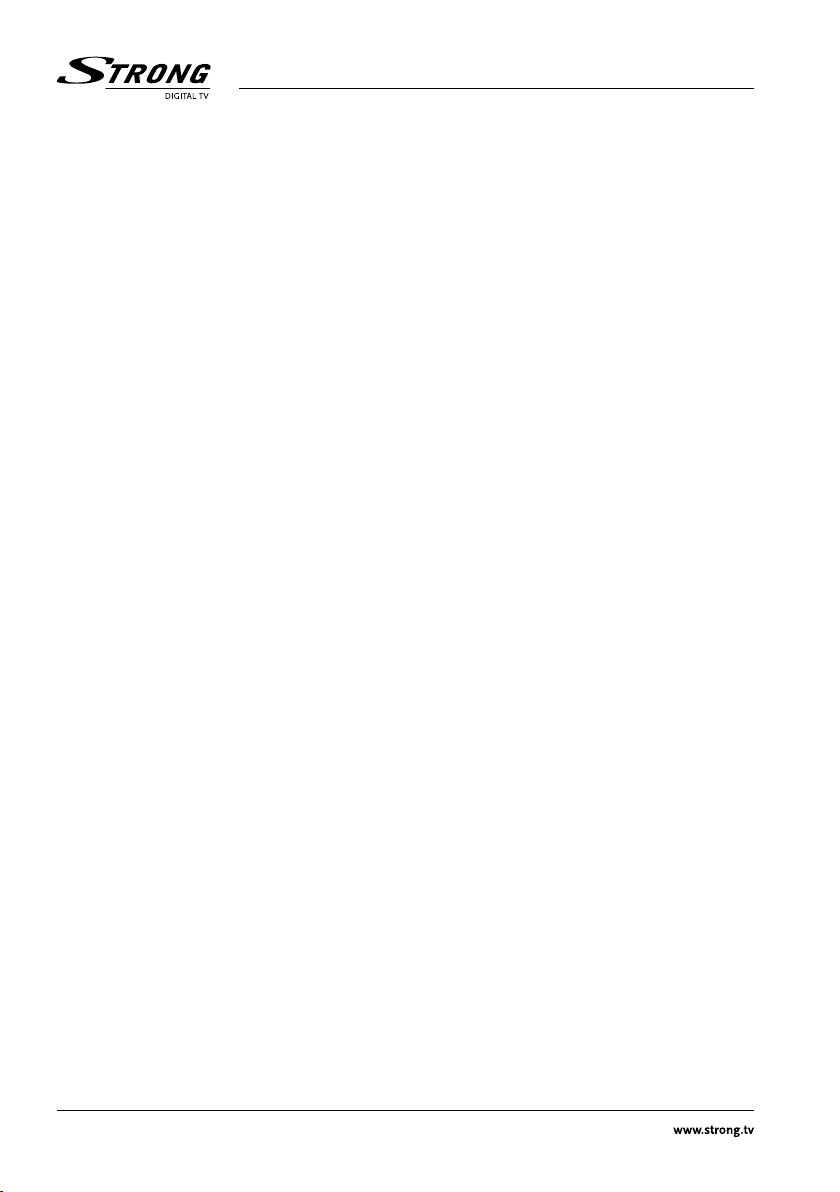
1.0 ÚVOD
1.1 Bezpečnostní pokyny
NEINSTALUJTE VÁŠ PŘIJÍMAČ:
NEVYSTAVUJTE TENTO PŘIJÍMAČ ANI JEHO PŘÍSLUŠENSTVÍ:
Bezpečnostní opatření
Pokud přijímač nefunguje správně, přestože přesně dodržujete pokyny v této uživatelské příručce,
doporučujeme vám, abyste se obrátili na svého prodejce.
1.2 Skladování
Váš přijímač a jeho příslušenství jsou skladovány a dodávány v obalu, navrženém pro ochranu proti
elektrickým výbojům a vlhkostí. Při rozbalování přístroje zkontrolujte, zda balení obsahuje všechny součásti
příslušenství a poté obalový materiál uložte mimo dosah dětí. Při přenášení přijímače z jednoho místa na
druhé nebo při jeho vracení v rámci záručních podmínek zajistěte, aby byly přijímač i jeho příslušenství
zabaleny do originálního obalu. Nedodržení těchto postupů při balení by mohlo zrušit platnost vaší záruky.
1.3 Instalace přístroje
Doporučujeme vám, abyste o instalaci vašeho zařízení požádali profesionálního odborníka na instalace.
Jinak prosím postupujte podle níže uvedených pokynů:
Tento návod poskytuje kompletní pokyny pro instalaci a používání tohoto přijímače. Setkáte se v něm s
následujícími symboly.
Do uzavřené nebo špatně odvětrávané skříňky; přímo na horní část jakéhokoli jiného zařízení
nebo pod něj; na povrch, který může blokovat větrací otvory.
Přímému slunečnímu světlu nebo blízkosti jakéhokoli jiného zařízení generujícího teplo;
dešti nebo vysoké vlhkosti; intenzivním vibracím a nárazům, které by mohly způsobit trvalé
poškození vašeho přijímače nebo jakýmkoli magnetickým předmětům, jako jsou například
reproduktory, transformátory apod.
Nepoužívejte poškozený napájecí kabel. Mohlo by dojít k požáru nebo úrazu elektrickým
proudem. Nedotýkejte se napájecího kabelu mokrýma rukama. Mohlo by dojít k úrazu
elektrickým proudem.
Když nebudete přijímač delší dobu používat, odpojte napájecí kabel ze síťové zásuvky.
Nepoužívejte pro čištění přijímače líh nebo tekutiny na bázi amoniaku. Budete-li chtít, můžete
přijímač po odpojení od napájecího napětí očistit jemným hadříkem, který nepouští vlas,
mírně navlhčeným v jemném mýdlovém roztoku. Zajistěte, aby se skrz větrací otvory do
přístroje nedostaly žádné cizí předměty, protože jinak by mohlo dojít k požáru nebo úrazu
elektrickým proudem.
Nepokládejte na horní část přijímače žádné předměty, protože by mohly blokovat správné
chlazení vnitřních komponent.
Nikdy neotevírejte kryt přijímače. Je nebezpečné dotýkat se vnitřku přijímače, protože uvnitř
jsou místa s vysokým napětím a hrozí úraz elektrickým proudem a ukončení platnosti záruky.
Veškerou údržbu nebo opravy svěřte kvalifikovaným technikům.
Před zapojováním kabelů zkontrolujte, zda je přijímač odpojen od síťového napájení. Po
vypnutí přijímače několik sekund počkejte, než budete přijímač přemísťovat nebo odpojovat
jakékoli zařízení.
Je nezbytné, abyste používali pouze schválené prodlužovací kabely a kompatibilní vedení, které je
vhodné pro elektrický příkon instalovaného zařízení. Zkontrolujte prosím, zda napětí ve vaší síti
odpovídá požadovanému napětí, uvedenému na výrobním štítku na zadním panelu přijímače.
Další informace si vyhledejte v návodu ke svému televizoru a anténě.
Ujistěte se, že jsou SCART kabel a venkovní komponenty v dobrém stavu, a že je připojení
přes SCART dobře stíněné
6
Page 7

VAROVÁNÍ: Označuje varovné informace.
TIPY: Označuje jakékoli další důležité nebo užitečné informace.
MENU Představuje tlačítko na dálkovém ovladači nebo na přijímači.
(Tučné písmo)
Move to Představuje položku menu v okně.
(Znak kurzívou)
1.4 Příslušenství
Návod k obsluze 1x
Dálkový ovladač 1x
Baterie (typ AAA) 2 x
VAROVÁNÍ: Baterie se nesmějí dobíjet, rozebírat, elektricky zkratovat nebo kombinovat či používat s
jinými typy baterií.
Budete-li chtít místo běžných baterií používat dobíjecí akumulátory, doporučujeme
například použití článků typu NiMH, které se pomalu vybíjejí, aby byla zajištěna dlouhá
provozní životnost dálkového ovladače.
1.5 Používání externích USB zařízení
Doporučujeme používat paměťová zařízení USB 2.0.
Společnost STRONG nemůže zaručit kompatibilitu se všemi typy paměťových USB zařízení.
Doporučujeme vám, abyste si na paměťová USB zařízení používaná v tomto přijímači
neukládali důležité informace. Před použitím v tomto přijímači si vždy udělejte zálohu
důležitých dat ve vašem paměťovém USB zařízení. Společnost STRONG nenese odpovědnost
za ztrátu informací nebo situace způsobené ztrátou informací.
2.0 VÁŠ PŘIJÍMAČ
2.1 Přední ovládací panel
1. LED INDIKÁTOR: Během provozu svítí LED zeleně, v pohotovostním režimu svítí LED
červeně.
2. SENZOR DÁLKOVÉHO OVLÁDÁNÍ:
Příjem signálu z dálkového ovladače.
3. USB PŘIPOJENÍ: Připojení k paměťovému USB zařízení.
2.2 Zadní ovládací panel
1. SAT IN Pro připojení k LNB pro satelitní signál z antény
2. TV SCART Pro připojení vašeho televizoru pomocí SCART kabelu.
3. S/PDIF COAX Pro připojení ke vstupu vašeho digitálního zesilovače zvuku.
4. Napájecí kabel Tento přijímač vyžaduje síťové napětí 100 ~ 240 V AC (stříd.) (volitelné
automaticky), 50/60 Hz, +/-5 %. Ještě před zapojením přijímače do
síťové zásuvky zkontrolujte, zda elektrické napájení v zásuvce odpovídá
specifikacím uvedeným na přístroji.
2.3 Dálkový ovladač
1. q Zapnutí přijímače nebo jeho přepnutí do pohotovostního režimu
2. ! Ztlumení audio výstupu z přijímače
3. 0~9 Změna kanálů a ovládání numerických funkcí
Obr. 1
Obr. 2
Obr. 3
7
Page 8

4. FAV Otevření dostupného seznamu oblíbených, pokud byl předem
5. RECALL Přepínání mezi dvěma naposledy sledovanými kanály
6. AUDIO Otevření okna pro výběr jazyka zvuku a zvukového režimu.
7. SUBTITLE Otevření okna pro výběr jazyka titulků
8. INFO Zobrazení informačního pruhu
9. MENU Zobrazení hlavního menu a návrat na předchozí úroveň menu
10. EPG Otevření EPG (elektronický programový průvodce) v režimu TV.
11. EXIT Ukončení jakéhokoli menu a vnořeného menu nebo zrušení probíhající
12. p/q Přepnutí na předchozí/další program v režimu TV. Posunutí kurzoru
13. OK V režimu TV zobrazení seznamu kanálů podle vybraného režimu.
14. t/u Zvýšení/snížení úrovně hlasitosti v režimu TV. Změna nastavení
15. TEXT Otevření okna pro výběr jazyka teletextu
16. 2 Zastavení živého zvuku a obrazu; stiskněte ještě jednou pro zrušení
17. BAREVNÁ TLAČÍTKA Pro teletext a další funkce menu
18. TV/RADIO V režimu sledování vysílání přepnutí mezi režimem TV a rádia
nakonfigurován
funkce
nahoru/dolů v režimu menu
V režimu menu aktivace vybrané položky menu.
konkrétních položek menu v režimu menu
2.4 Výchozí PIN kód: 0000
2.5 Instalace baterií
Odstraňte z dálkového ovladače kryt prostoru pro baterie a vložte do něj 2x baterie velikosti AAA.
Správný způsob instalace baterií ukazuje schéma uvnitř prostoru pro baterie.
1. Otevřete kryt 2. Vložte baterie 3. Uzavřete kryt
Obr. 5
2.6 Používání dálkového ovladače
Chcete-li používat dálkový ovladač, nasměrujte jej na přední část digitálního přijímače. Dálkový ovladač
má dosah max. 7 metrů od přijímače pod úhlem max. +60 stupňů.
Dálkový ovladač nebude fungovat, jestliže zablokujete signálovou cestu.
POZNÁMKA: Sluneční světlo nebo velmi jasné světlo snižuje citlivost dálkového ovladače.
Obr. 4
3.0 PŘIPOJENÍ
3.1 Základní připojení pomocí SCART kabelu
3.2 Připojení k satelitní anténě
Připojení pevné satelitní antény k vašemu přijímači
Připojení paralelních pevných antén k vašemu přijímači pomocí přepínače DiSEqC 1.0
3.3 Připojení k digitálnímu zesilovači zvuku
Propojte digitální zesilovač zvuku s konektorem S/PDIF na zadní straně přijímače.
3.4 Připojení USB zařízení
8
Obr. 6
Obr. 7
Obr. 8
Obr. 7
Obr. 9
Page 9

4.0 PRVNÍ INSTALACE
Zajistěte, aby měl satelitní signál dobrou kvalitu. Doporučujeme provést první instalaci krok za krokem
podle uvedeného postupu. To vám pomůže snadno systém zkonfigurovat a nainstalovat.
4.1 OSD Settings (Nastavení OSD menu)
Stiskněte tlačítka OK p/q a t/u pro změnu nastavení pro OSD Language (Jazyk OSD menu), Audio
Language (Jazyk zvuku), Subtitle Language (Jazyk titulků), AUTO Standby (Automatické přepnutí do
pohotovostního režimu), Auto Time Zone (Automatické časové pásmo) a Time Zone (Časové pásmo).
4.1.1 OSD Language (Jazyk OSD menu)
Tuto možnost používejte pro změnu jazyka OSD menu. Pomocí tlačítek t/u vyberte OSD language
(Jazyk OSD menu).
4.1.2 Audio Language (Jazyk zvuku)
Tuto možnost používejte pro změnu jazyka zvuku. Pomocí tlačítek t/u vyberte Audio language (Jazyk
zvuku).
4.1.3 Subtitle Language (Jazyk titulků)
Tuto možnost používejte pro změnu jazyka titulků. Pomocí tlačítek t/u vyberte Subtitle language (Jazyk
titulků).
4.1.4 Auto Standby (Automatické přepnutí do pohotovostního režimu)
Tato možnost umožňuje aktivovat Auto Standby (Automatické přepnutí do pohotovostního režimu) nebo
deaktivovat Auto Standby (Automatické přepnutí do pohotovostního režimu). Auto Standby (Automatické
přepnutí do pohotovostního režimu) přepne přijímač automaticky do pohotovostního režimu, pokud
nepřijme po dobu 3 hodin žádný příkaz z dálkového ovladače. Pro zamezení automatického vypínání
nastavte pomocí tlačítek t/u položku Auto Standby (Automatické přepnutí do pohotovostního režimu)
na OFF (Vypnuto).
4.1.5 Auto Time Zone (Automatické časové pásmo)
Tato možnost umožňuje aktivovat Auto Time Zone (Automatické časové pásmo) nebo deaktivovat Auto
Time Zone (Automatické časové pásmo).
Při nastavení na ON (Zapnuto) bude přístroj automaticky nastavovat časové pásmo podle místa, kde se
nacházíte.
Pomocí tlačítek t/u nastavte Auto Time Zone (Automatické časové pásmo) na OFF/ON (Vypnuto/
Zapnuto).
4.1.6 Time Zone (Časové pásmo)
Tuto možnost používejte pro ruční nastavení časového pásma. (K dispozici pouze při nastavení funkce
Auto Time Zone (Automatické časové pásmo) na OFF (Vypnuto).)
Můžete vybrat hodnotu z intervalu -12:00 až +12:00. (Kroky po 30 minutách).
4.2 My Dish (Anténa)
Stiskněte tlačítka OK p/q a t/u pro změnu nastavení pro Switch Type (Typ přepínače), Toneburst
(Tónový impuls) a DiSEqC.
4.2.1 Switch Type (Typ přepínače)
Pomocí tlačítek t/u vyberte typ přepínače vaší antény.
Můžete vybrat DiSEqC 1.0/1.1, DiSEqC 1.2/USALS nebo NONE (Žádný).
9
Page 10

4.2.1.1 DiSEqC 1.0/1.1
Při použití DiSEqC 1.0/1.1 můžete vybrat satelit, který chcete používat pro LNB 1, 2, 3 a 4. Pomocí
tlačítek p/q vyberte LNB, který chcete používat a stiskněte tlačítko OK pro úpravu. (Stiskněte červené
tlačítko pro přidání satelitu ze seznamu.)
Default (Výchozí): LNB1 je nastaven na Astra 19,2E.
Můžete například stisknout tlačítko OK na LNB1 Astra 19,2E pro zobrazení úrovně signálu Strength (Síla)
a Quality (Kvalita).
Nyní můžete otočit anténu pro získání nejlepší úrovně Strength (Síla) a Quality (Kvalita).
Pokud jste nastavili svou anténu na maximální signál, stiskněte tlačítko EXIT.
Použijte barevná tlačítka uvedená na dolní obrazovce.
ČERVENÉ = Scan All (Prohledat vše), ZELENÉ = Delete (Smazat), ŽLUTÉ = Delete All (Smazat vše),
MODRÉ = Scan (Prohledat).
Po ukončení prohledávání obsahuje seznam nejprve předem nainstalované kanály a za nimi nově
nalezené kanály.
POZNÁMKA: Pokud seznam předem nainstalovaných kanálů pro Astra 19,2E NEZOBRAZUJE žádný
4.2.1.2 DiSEqC 1.2/USALS
DiSEqC 1.2/USALS je nutno vybrat, pokud je vaše anténa namontována na motoru DiSEqC 1.2.
POZNÁMKA: Pokud seznam předem nainstalovaných kanálů pro Astra 19,2E NEZOBRAZUJE žádný
signál, jste pravděpodobně na nesprávném satelitu. (Stiskněte 3x tlačítko INFO v
režimu sledování vysílání a zkuste získat co nejlepší signál z hlediska hodnot Strength
(Síla) a Quality (Kvalita).)
1. Nejprve musíte nastavit LNB type (Typ LNB), který používáte (ŽLUTÉ tlačítko).
2. Pak musíte vybrat Location (Umístění) (ZELENÉ tlačítko).
3. Pro nastavení Limit positions (Limit pro pozice) stiskněte ČERVENÉ tlačítko, které otevře
nové menu Set Limit (Nastavit limit).
Přesouvejte spojitě nebo v krocích do koncové pozice East (Východ) a West (Západ).
Stiskněte ČERVENÉ tlačítko pro nastavení Set West Limit (Nastavit západní limit) pozice,
které jste dosáhli.
Stiskněte ZELENÉ tlačítko pro nastavení Set East Limit (Nastavit východní limit) pozice,
které jste dosáhli.
4. Pozice satelitu
Pomocí tlačítek p/q vyberte Position (Pozice), kterou chcete používat a stiskněte tlačítko OK.
Stiskněte ČEREVNÉ tlačítko pro provedení funkce Add SAT (Přidat satelit), který chcete
nainstalovat.
Vyberte transpondér, který lze přijímat ve vaší lokalitě (vyberte pole Transponder
(Transpondér) a vyberte transpondér pomocí tlačítek t/u.) Pak vyberte GOTO X” (Přejít
na) a stiskněte tlačítko OK. Anténa se otočí rychle, do blízkosti správné pozice. Použijte pole
Move Step (Přesunout o krok) pro jemné doladění a upravte pozici antény pomocí tlačítek
t/u. Jakmile je anténa nastavena do požadované pozice, vyberte pole OK a stiskněte
tlačítko OK pro uložení.
Stiskněte MODRÉ tlačítko pro prohledání nastavené pozice. (Po ukončení prohledávání pro
Astra 19,2E obsahuje seznam nejprve předem nainstalované kanály a za nimi nově nalezené
kanály.)
Můžete uložit 32 pozic satelitu.
signál, jste pravděpodobně na nesprávném satelitu. (V režimu sledování vysílání
stiskněte 3x tlačítko INFO a zkuste získat co nejlepší signál z hlediska hodnot Strength
(Síla) a Quality (Kvalita)).
10
Page 11

4.2.1.3 NONE/Toneburst (Žádný / Tónový impuls)
Pokud nemáte žádný DiSEqC 1.0/1.1 neboDiSEqC 1.2/USALS, můžete vybrat NONE (Žádný).
Pomocí tlačítek p/q vyberte Toneburst (Tónový impuls) a pomocí tlačítek t/u jej přepněte na OFF/ON
(Vypnuto/Zapnuto).
Pro Toneburst (Tónový impuls) OFF (Vypnuto) můžete upravit 1 anténu.
Pro Toneburst (Tónový impuls) ON (Zapnuto) můžete upravit 2 antény.
Pomocí tlačítek p/q vyberte Receiver (Přijímač) a stiskněte tlačítko OK.
Zde můžete upravit nastavení antény. (Stiskněte ČERVENÉ tlačítko pro Add SAT (Přidat satelit), který
chcete nainstalovat.)
Vyberte transpondér, který lze přijímat ve vaší lokalitě (vyberte pole Transponder (Transpondér) a vyberte
transpondér pomocí tlačítek t/u).
Nyní můžete otočit anténu pro získání nejlepší úrovně Strength (Síla) a Quality (Kvalita).
Pokud jste nastavili svou anténu na maximální signál, stiskněte tlačítko OK pro uložení.
Stiskněte MODRÉ tlačítko pro prohledání nastavené pozice. (Po ukončení prohledávání u Astra 19,2E
obsahuje seznam nejprve předem nainstalované kanály a za nimi nově nalezené kanály.)
POZNÁMKA: Pokud seznam předem nainstalovaných kanálů pro Astra 19,2E NEZOBRAZUJE žádný
signál, jste pravděpodobně na nesprávném satelitu. (Stiskněte 3x tlačítko INFO v
režimu sledování vysílání a zkuste získat co nejlepší signál z hlediska hodnot Strength
(Síla) a Quality (Kvalita).)
5.0 HLAVNÍ MENU
Všechna důležitá nastavení a funkce vašeho přijímače lze ovládat pomocí Main Menu (Hlavní menu).
Obsahuje tato vnořená menu: TV (Televize), Radio (Rádio), Accessory (Příslušenství) a Configuration
(Konfigurace).
Pro otevření Main Menu (Hlavní menu) stiskněte tlačítko MENU.
5.1 TV (Televize)
Stisknutím tlačítka t/u se přesuňte na Main Menu (Hlavní menu). V Main Menu (Hlavní menu)
stiskněte tlačítko t/u pro přesun na položku TV (Televize) a stiskněte tlačítko OK pro otevření menu
TV.
5.1.1 TV Channels (TV kanály)
Pomocí tlačítek t/u můžete otevřít následující vnořená menu Fav (Oblíbené), Lock (Uzamknout), Edit
(Upravit), Move (Přesunout), Sort (Třídit), Skip (Přeskakovat), Delete (Smazat) a Search (Vyhledat).
Pomocí MODRÉHO tlačítka můžete změnit dostupnou skupinu, kterou chcete používat. (All Satellite
(Všechny satelity), Satellite1 (Satelit 1), Satellite2 (Satelit 2), Fav1 (Oblíbené 1), Fav2 (Oblíbené 2) apod.)
5.1.1.1 Favourites (Oblíbené)
Stiskněte tlačítko t/u pro výběr v, pokud chcete vytvořit své seznamy oblíbených. Stiskněte tlačítko
p/q pro výběr požadovaného kanálu a stiskněte tlačítko 1-8 pro přidání vybraného kanálu do skupiny
oblíbených, kterou chcete uložit. Pro odstranění kanálu ze seznamu oblíbených tuto operaci zopakujte.
(Pro uložení stiskněte ŽLUTÉ tlačítko.)
5.1.1.2 Lock (Uzamknout)
Stisknutím tlačítka t/u vyberte . Pak stisknutím tlačítka p/q vyberte požadovaný kanál a stiskněte
tlačítko OK pro uzamknutí tohoto kanálu. (Pro uložení stiskněte ŽLUTÉ tlačítko.)
POZNÁMKA: Toto funguje pouze v případě, že je Channel Lock (Uzamknutí kanálu) nastaveno na ON
(Zapnuto) v menu Pin Code (PIN kód) v menu Configuration (Konfigurace)!
Výchozí PIN kód je „0000“.
11
Page 12

5.1.1.3 Edit (Upravit)
Stisknutím tlačítka t/u vyberte a pak stiskněte tlačítko p/q pro výběr požadovaného kanálu a
tlačítko OK pro úpravu tohoto kanálu. (Pro uložení stiskněte ŽLUTÉ tlačítko.)
5.1.1.4 Move (Přesunout)
Stisknutím tlačítka t/u vyberte
tlačítko OK pro přesunutí tohoto kanálu. Pomocí tlačítek p/q přesuňte kanál na jeho nové místo a
stiskněte tlačítko OK pro potvrzení. Tuto operaci zopakujte pro každý kanál, který chcete přesunout.
(Stiskněte ŽLUTÉ tlačítko pro uložení všech změn.)
5.1.1.5 Sort (Třídit)
Stisknutím tlačítka t/u vyberte
(Název Z-A) pomocí ČERVENÉHO tlačítka nebo Pay-Free (Placené - Volné) nebo Free- Pay (Volné Placené) pomocí ZELENÉHO tlačítka. Stiskněte tlačítko MENU nebo EXIT pro návrat z menu. Seznam je
nyní tříděn v určeném pořadí.
POZNÁMKA: Buďte prosím opatrní, protože když je požadované pořadí nastaveno, toto pořadí
zůstane uloženo.
5.1.1.6 Skip (Přeskakovat)
Stisknutím tlačítka t/u vyberte
tlačítko OK pro přeskakování tohoto kanálu. Během přepínání kanálů v režimu sledování vysílání se kanál
označený pro přeskakování vynechá. (Pro uložení stiskněte ŽLUTÉ tlačítko.)
5.1.1.7 Delete (Smazat)
Stisknutím tlačítka t/u vyberte
tlačítko OK pro smazání tohoto kanálu. Stiskněte ŽLUTÉ tlačítko pro uložení a potvrzení nebo ukončete
zobrazené okno. Pomocí ZELENÉHO tlačítka můžete vybrat pro smazání celý seznam.
5.1.1.8 Search (Vyhledat)
Stisknutím tlačítka t/u vyberte
5.1.2 EPG (Elektronický programový průvodce)
EPG zobrazuje plán programů pro všechny služby vysílající EPG informace.
POZNÁMKA: Ne všichni provozovatelé vysílání poskytují programové informace.
Stisknutím tlačítka p/q vyberte požadovaný kanál a v pravém okně se zobrazí dostupný EPG. Stiskněte
tlačítko u pro otevření EPG plánu pro aktuální kanál a pomocí tlačítek p/q pro EPG+/- a t/u změňte
Date (Datum).
Stiskněte tlačítko OK pro zobrazení dalších detailů o vybraném EPG. Pro ukončení stiskněte tlačítko EXIT.
5.1.3 Programování časovače z EPG
Rezervujte vybraný program v okně EPG pomocí ČERVENÉHO tlačítka.
Zobrazí se menu Timer Settings (Nastavení časovače); toto menu můžete nastavovat pomocí tlačítek
p/q t/u a numerických tlačítek pro nastavení detailů časovače. Stiskněte tlačítko OK pro uložení.
Přijímač se ve správný čas přepne na správný program.
a pak stiskněte tlačítko p/q pro výběr požadovaného kanálu a
. Kanály můžete třídit podle Name A~Z (Název A-Z), Name Z~A
a pak stiskněte tlačítko p/q pro výběr požadovaného kanálu a
a pak stiskněte tlačítko p/q pro výběr požadovaného kanálu a
a pak stiskněte tlačítko OK a použijte OSD menu pro vyhledání programu.
12
Page 13

5.2 Radio (Rádio)
Stiskněte tlačítko MENU pro přesun na Main Menu (Hlavní menu) a pak stiskněte tlačítko t/u pro
přesun na Radio (Rádio) a stiskněte tlačítko OK pro otevření menu Radio Channels (Kanály rádia).
5.2.1 Radio Channels (Kanály rádia)
Stiskněte tlačítko p/q nebo OK pro přesun na Radio Channels (Kanály rádia). Pomocí tlačítek t/u
se přesuňte na následující vnořená menu Fav (Oblíbené), Lock (Uzamknout), Edit (Upravit), Move
(Přesunout), Sort (Třídit), Skip (Přeskakovat), Delete (Smazat) a Search (Vyhledat). Pro ukončení stiskněte
tlačítko EXIT.
POZNÁMKA: U každé funkce se podívejte na kapitoly 5.1.1.1 až 5.1.1.8, protože funkce jsou stejné.
5.2.2 Radio EPG (EPG pro rádio)
POZNÁMKA: Funkce v Radio EPG (EPG pro rádio) jsou stejné jako EPG pro TV, a proto si prosím
přečtěte kapitolu 5.1.2 pro informaci.
5.3 Accessory (Příslušenství)
V Main Menu (Hlavní menu) stiskněte tlačítko t/u pro přesun na Accessory (Příslušenství) a stiskněte
tlačítko OK pro otevření menu.
Stisknutím tlačítka p/q vyberte následující vnořená menu Gomoku, Calendar (Kalendář) a Calculator
(Kalkulačka).
5.3.1 Gomoku
Stisknutím tlačítek p/q vyberte Gomoku a stiskněte tlačítko OK. Nyní můžete na přijímači hrát hru
Gomoku. Pro nastavení a hraní hry použijte tipy na obrazovce.
5.3.2 Calendar (Kalendář)
Stisknutím tlačítek p/q vyberte Calendar (Kalendář) a stiskněte tlačítko OK.
Pro hledání ve vašem kalendáři Calendar použijte tipy na obrazovce.
5.3.3 Calculator (Kalkulačka)
Stisknutím tlačítek p/q vyberte Calculator (Kalkulačka) a stiskněte tlačítko OK.
Pro práci s vaší kalkulačkou Calculator použijte tipy na obrazovce.
5.4 Configuration (Konfigurace)
V Main Menu (Hlavní menu) stiskněte tlačítko t/u pro přesun na Configuration (Konfigurace) a
stiskněte tlačítko OK pro otevření menu.
Pomocí tlačítek p/q se přesuňte na následující vnořená menu Installation (Instalace), TV Setup
(Nastavení TV), PIN Code (PIN kód), Set Timer (Nastavit časovač), Set Default (Obnovit výchozí
nastavení) a SW Update (Aktualizace softwaru).
5.4.1 Installation (Instalace)
Stisknutím tlačítek p/q vyberte Installation (Instalace) a stiskněte tlačítko OK. Toto menu obsahuje
následující vnořená menu: OSD settings (Nastavení OSD menu), My Dish (Anténa) a TP Manager
(Správce TP).
5.4.1.1 OSD settings (Nastavení OSD menu)
POZNÁMKA: U každé funkce se podívejte do kapitoly 4.1, protože funkce jsou stejné.
5.4.1.2 My Dish (Anténa)
POZNÁMKA: U každé funkce se podívejte do kapitoly 4.2.1, protože funkce jsou stejné.
13
Page 14

5.4.1.3 TP Manager (Správce TP)
Stisknutím tlačítek p/q vyberte transpondér, který chcete Delete (Smazat) nebo Scan (Prohledat). Pro
vytvoření nového transpondéru v seznamu můžete použít funkci Add (Přidat). Funkci Delete All (Smazat
vše) můžete použít pro smazání všech kanálů ze seznamu.
ČERVENÉ = Add (Přidat), ZELENÉ = Del (Smazat), ŽLUTÉ = Delete All (Smazat vše), MODRÉ = Scan
(Prohledat). (Viz dolní řádek.)
5.4.2 TV Setup (Nastavení TV)
Stisknutím tlačítek p/q vyberte TV Setup (Nastavení TV) a stiskněte tlačítko OK.
Pomocí tlačítek p/q se přesuňte na následující vnořená menu TV Format (Formát TV), TV System
(Systém TV), OSD Transparency (Průhlednost OSD menu), Banner Display Time (Doba zobrazení
informačního pruhu) a Video Output (Video výstup).
5.4.2.1 TV Format (Formát TV)
Stisknutím tlačítek t/u změňte nastavení položky TV Format (Formát TV) (4:3 LB, 4:3 PS, 16:9 PB, 16:9
AUTO (Automaticky)).
5.4.2.2 TV System (Systém TV)
Stisknutím tlačítek t/u změňte nastavení položky TV System (TV systém) (PAL, NTSC, AUTO
(Automaticky)).
5.4.2.3 OSD Transparency (Průhlednost OSD menu)
Stisknutím tlačítek t/u změňte nastavení položky OSD Transparency (Průhlednost OSD menu) (1~ 8 ).
5.4.2.4 Banner Display Time (Doba zobrazení informačního pruhu)
Stisknutím tlačítek t/u změňte nastavení položky Banner Display Time (Doba zobrazení informačního
pruhu) (1sec (1 s), 3sec (3 s), 5sec (5 s), 10sec (10 s), 30sec (30 s), Always (Vždy)).
5.4.2.5 Video Output (Video výstup)
Stisknutím tlačítek t/u změňte nastavení položky Video Output (Video výstup) (RGB nebo CVBS).
RGB poskytuje nejvyšší kvalitu.
5.4.3 PIN Code (PIN kód)
Stisknutím tlačítek p/q vyberte PIN Code (PIN kód) a stiskněte tlačítko OK.
Pomocí tlačítek p/q se přesuňte na následující vnořená menu Menu Lock (Uzamknutí menu), Channel
Lock (Uzamknutí kanálu), Parental Control (Rodičovský zámek) a Change PIN (Změna PIN kódu).
5.4.3.1 Menu Lock (Uzamknutí menu)
Stisknutím tlačítek t/u změňte nastavení funkce Menu Lock (Uzamknutí menu) (Yes (Ano) nebo No
(Ne)).
Tato funkce zobrazí při použití menu okno pro zadání PIN kódu. (Výchozí PIN kód: 0000)
POZNÁMKA: Při aktivním uzamknutí menu nejsou některé funkce pro úpravu kanálů k dispozici.
5.4.3.2 Channel Lock (Uzamknutí kanálu)
Stisknutím tlačítek t/u změňte nastavení funkce Channel Lock (Uzamknutí kanálu) (Yes (Ano) nebo No
(Ne)).
Tato možnost zobrazí při použití uzamknutého kanálu okno pro zadání PIN kódu. (Výchozí PIN kód:
0000)
5.4.3.3 Parental Control (Rodičovský zámek)
Stisknutím tlačítek t/u změňte nastavení funkce Parental Control (Rodičovský zámek). (No Restriction
(Žádné omezení), All Programmes (Všechny programy), 02 ~ 18.)
Tato možnost zobrazí při pokusu o použití omezeného kanálu okno pro zadání PIN kódu. (Výchozí PIN
kód: 0000)
14
Page 15

5.4.3.4 Change PIN (Změna PIN kódu)
Stisknutím tlačítek t/u změňte nastavení funkce Change PIN (Změna PIN kódu) (Yes (Ano) nebo No
(Ne)).
Pokud vyberete Yes (Ano), požádá vás tato funkce nejprve o zadání starého PIN kódu Enter Old PIN
(Zadejte starý PIN kód) a pak budete dvakrát požádáni o zadání nového PIN kódu Enter New PIN
(Zadejte nový PIN kód).
5.4.4 Set Timer (Nastavení časovače)
Stisknutím tlačítek p/q vyberte Set Timer (Nastavení časovače) a stiskněte tlačítko OK.
Tato funkce zobrazí obrazovku časovače.
Pro přidání časovače funkcí Add (Přidat) stiskněte ČERVENÉ tlačítko a pomocí tlačítek p/q t/u
změňte nastavení.
Váš přijímač se přepne ve správný čas na správný kanál, a to i z pohotovostního režimu.
Můžete nastavit maximálně 10 časovačů.
Pokud chcete změnit nastavení časovače, zvýrazněte pomocí tlačítek p/q číslo časovače a použijte
ČERVENÉ tlačítko pro funkci Edit (Upravit) nebo ZELENÉ tlačítko pro funkci Delete (Smazat).
5.4.5 Set Default (Obnovit výchozí nastavení)
Stisknutím tlačítek p/q vyberte Set Default (Obnovit výchozí nastavení) a stiskněte tlačítko OK.
Zobrazí se okno s dotazem: „Set factory default?“ (Obnovit výchozí tovární nastavení?). Stiskněte tlačítko
OK nebo EXIT.
Při použití této funkce buďte prosím opatrní, protože smaže všechna data a parametry, které jste mohli
dříve nastavit. Po nastavení na Default (Výchozí nastavení) budete muset znovu nastavit vaše preference
a znovu prohledat kanály. Přijímač se vrátí k výchozímu továrnímu nastavení a všechna uživatelská data
budou smazána.
POZNÁMKA: Před nastavením na Default (Výchozí nastavení) proveďte zálohu na USB Device (USB
POZNÁMKA: Váš PIN kód se změní zpět na tovární nastavení „0000“.
5.4.6 SW Update (Aktualizace softwaru)
Stisknutím tlačítek p/q vyberte SW Update (Aktualizace softwaru) a stiskněte tlačítko OK.
Pomocí tlačítek p/q se přesuňte na následující vnořená menu Update by OTA (Aktualizovat pomocí
OTA), Update by USB (Aktualizovat pomocí USB), Backup to USB (Zálohovat na USB).
5.4.6.1 Update by OTA (Aktualizovat pomocí OTA)
Tato funkce vyhledá nový software na satelitu.
Zobrazí se menu Update by OTA (Aktualizace pomocí OTA); toto menu můžete upravovat pomocí
tlačítek p/q t/u a numerických tlačítek pro změnu detailů. Stiskněte tlačítko OK pro přímé
prohledávání.
Pro OTA můžete nastavit Enabled (Aktivováno)) a Disabled (Deaktivováno).
VÝCHOZÍ: Bude vyhledávat nový software s tímto výchozím nastavením.
POZNÁMKA: Můžete změnit potřebné parametry. V případě neúspěšné aktualizace softwaru se
VAROVÁNÍ: Během procesu aktualizace NIKDY neodpojujte přijímač od sítě a neodpojujte od
zařízení)! (Kapitola 5.4.6.3 Zálohování na USB.)
Změňte OTA na Disabled (Deaktivováno), pokud tuto funkci nechcete používat.
prosím obraťte na místního prodejce společnosti STRONG.
přijímače anténní kabel! Na poškození přístroje způsobené nedodržením tohoto pokynu
se nevztahuje záruka! Po dokončení aktualizace se přijímač automaticky restartuje!
15
Page 16

5.4.6.2 Update by USB (Aktualizace pomocí USB)
1. Stáhněte si požadovaný aktualizační soubor pro model vašeho přijímače z naší webové
stránky www.strong.tv.
2. Rozbalte tento soubor, zkopírujte jej na USB zařízení a připojte jej k portu USB vašeho
přijímače.
3. Pomocí tlačítek p/q se přesuňte na Update by USB (Aktualizovat pomocí USB) a stiskněte
Zobrazí se seznam Update Files (Aktualizační soubory) a nyní můžete pomocí tlačítka p/q t/u
zvýraznit software, který chcete načíst.
Stiskněte tlačítko OK pro zobrazení dotazu „System Update?“ (Aktualizovat systém?) a stiskněte tlačítko
OK pro odpověď Yes (Ano) nebo EXIT (Ukončit) pro ukončení.
VAROVÁNÍ: Během procesu aktualizace/zálohování NIKDY neodpojujte USB zařízení od přijímače,
POZNÁMKA: Můžete rovněž načíst backup file (soubor zálohy) s vaší zálohou nastavení! (Viz kapitola
5.4.6.3 Backup to USB (Zálohovat na USB)
Pomocí tlačítek p/q se přesuňte na Backup to USB (Zálohovat na USB) a stiskněte tlačítko OK. (USB
zařízení musí být připojeno!)
Pro zálohování vaší User Database (Uživatelská databáze) stiskněte tlačítko OK - vaše User Database
(Uživatelská databáze) se uloží.
Váš Backup File (Soubor zálohy) můžete použít ve funkci Update by USB (Aktualizovat pomocí USB). (Viz
kapitola 5.4.6.2.)
VAROVÁNÍ: Během procesu aktualizace/zálohování NIKDY neodpojujte USB zařízení od přijímače,
tlačítko OK. (USB zařízení musí být připojeno!)
přijímač ze sítě a nevypínejte napájení. Mohlo by dojít k poškození vašeho přijímače a
ukončení platnosti záruky! Po dokončení aktualizace se přijímač automaticky restartuje!
5.4.6.3.)
přijímač ze sítě a nevypínejte napájení. Mohlo by dojít k poškození vašeho přijímače a
ukončení platnosti záruky! Po dokončení aktualizace se přijímač automaticky restartuje!
6.0 ZMĚNA REŽIMU SEZNAMU KANÁLŮ
Pro přepnutí mezi seznamem kanálů pro TV a Rádio stiskněte tlačítko TV/RADIO v normálním režimu
sledování vysílání. Pro změnu seznamu kanálů na oblíbené stiskněte v režim sledování vysílání tlačítko
FAV. Dalším stisknutím tlačítka FAV můžete vybrat další skupiny oblíbených nebo seznamy satelitů. Nyní
vyberte požadovaný kanál a stiskněte tlačítko OK pro přepnutí do režimu celoobrazovkového zobrazení.
7.0 VÝBĚR JAZYKA ZVUKU
Stiskněte tlačítko AUDIO pro výběr jazyka zvuku. Vyberte Audio Channel (Zvukový kanál) nebo Audio
mode (Zvukový režim) pomocí tlačítek p/q.
Stiskněte tlačítka t/u a proveďte výběr (Stereo, Left (Levý) nebo Right (Pravý) kanál). Stiskněte tlačítko
OK, Exit a potvrďte. Váš výběr bude uložen do paměti pro aktuální kanál.
POZNÁMKA: Zvukové stopy ve formátu AC3 lze poslouchat pouze v případě, že je přijímač připojen k
digitálnímu zesilovači zvuku a tento zesilovač je zapnutý a nastavený na správný vstup.
8.0 TELETEXT
Stiskněte v normálním režimu sledování vysílání tlačítko TEXT a tlačítka t/u pro zvýšení nebo snížení
čísla zobrazené stránky. Pomocí tlačítek 1-9 můžete zadat číslo stránky přímo.
9.0 TITULKY
Stiskněte tlačítko SUBTITLE v normálním režimu sledování vysílání. Pokud aktuální kanál vysílá
titulky, zobrazí se výběrové okno Subtitle Language (Jazyk titulků). Pomocí tlačítek p/q t/u vyberte
požadované titulky a stiskněte tlačítko OK, Exit a potvrďte.
16
Page 17

10.0 ŘEŠENÍ PROBLÉMŮ
Pokud přijímač nefunguje správně, může to mít různé příčiny. Zkontrolujte přijímač podle postupů
popsaných níže. Pokud přijímač nefunguje ani po kontrole, obraťte se prosím na prodejce. Nikdy
neodstraňujte kryt přijímače. Mohlo by dojít k nebezpečné situaci a znamenalo by to ukončení platnosti
záruky.
Příčina Náprava
Displej na předním
panelu se nerozsvítí.
Žádný obraz nebo
zvuk
Žádný obraz Přijímač nepřijímá signál Zkontrolujte kabel antény, vyměňte kabel
Dálkový ovladač
nefunguje
Paměťové USB
zařízení nebylo
rozpoznáno.
Externí USB HDD
(pevný disk) se
nezapne.
Přijímač se sám
vypíná.
Napájecí kabel není připojen do
zásuvky.
Přijímač je v pohotovostním režimu.
Váš model nemá displej.
Nesprávné připojení audio/video
výstupu přijímače k TV.
Ztlumený zvuk.
Nesprávný zvukový kanál
Napájení TV je vypnuto, nesprávný
kanál nebo vstup.
Nesprávné hodnoty některých
parametrů tuneru.
Nesprávné otočení antény Spektrálním analyzátorem zkontrolujte
V dálkovém ovladači nejsou vloženy
baterie nebo jsou baterie vybité
Nesprávné formátování Ujistěte se, že USB zařízení používá
Odběr energie je příliš velký. Připojte k USB HDD zařízení externí
Je aktivní funkce Auto Standby
(Automatické přepnutí do
pohotovostního režimu).
Zkontrolujte, zda je napájecí kabel
připojen do síťové zásuvky.
Zapněte přijímač.
Váš model nemá displej.
Zapojte správně audio/video výstup
přijímače do TV.
Stiskněte tlačítko Mute.
Stiskněte tlačítko AUDIO a vyberte jiný
zvukový kanál
Zapněte TV, vyberte správný kanál nebo
vstup.
nebo pevně připojte kabel k přijímači.
Nastavte v instalačním menu správně
parametry tuneru.
sílu signálu a správně seřiďte anténu.
Zkontrolujte, zda jsou v dálkovém
ovladači správně vloženy baterie.
Zkontrolujte baterie, a pokud jsou vybité,
vyměňte je v dálkovém ovladači.
souborový systém FAT32.
napájecí adaptér.
Vypněte funkci Auto Standby
(Automatické přepnutí do
pohotovostního režimu). Podrobné
informace najdete v kapitole 4.1.4.
17
Page 18

11.0 TECHNICKÉ ÚDAJE
Demodulátor
Modulace: QPSK
Vstupní symbolová rychlost: 2~45 Ms/s
Signály SCPC a MCPC ze satelitů v pásmu C a KU
Video dekodér
Úroveň profilu: MPEG-2 MP@ML
Vstupní rychlost: Max. 60 Mbit/s
Rozlišení obrazu: 720 x 576 pixelů (PAL), 720 x 480 pixelů (NTSC)
Poměr stran: 4:3, 16:9
Audio dekodér
ISO/IEC 11172 LAYER I a II
Vzorkovací frekvence: 32, 44,1, 48 kHz
Zvukové režimy: Stereo, Dual mono, Mono
Tuner
Vstupní díl: DVB-S
Rozsah vstupních frekvencí: 950 ~ 2 150 MHz
Úroveň na RF (vysokofrekvenčním) vstupu: -25 ~ -65 dBm
Napájení LNB: 13/18 V DC (stejnosm.) (+/- 5%) max. 500 mA,
ochrana proti přetížení
Verze DiSEqC: 1.0, 1.1 a 1.2, GOTO X
Systém a paměť
Paměť flash: 16 Mbit
SDRAM: 64 Mbit
Konektory
SAT IN
SCART TV (RGB, CVBS)
S/PDIF: koaxiální výstup
Port USB
Obecné údaje
Rozsah vstupního napětí: 100 - 240 V AC (stříd.), 50/60 Hz
Příkon: max. 18 W, typ. 4,6 W
Příkon v pohotovostním režimu: 0,50 W
Provozní teplota: 0 ~ +40 °C
Skladovací teplota: -30 ~ +80 °C
Rozsah provozní vlhkosti: 10 % - 85 %, rel. vlhkost RH, bez kondenzace
Rozměry (Š x H x V): 179 x 130 x 44 mm
Hmotnost: přibl. 0.43 kg
18
Page 19

Page 20

www.strong.tv
09 Sep 2014 18:54
